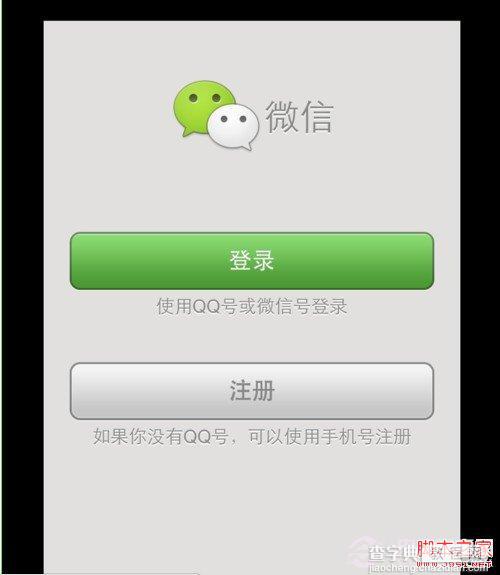ios7 ipad mini 怎么下载微信 图文教程
发布时间:2016-12-21 来源:查字典编辑
摘要:一、首先找到iPadmini主屏上的“Appstore”图标,点击打开,如图所示二、在AppStore右上角搜索框中...
一、首先找到 iPad mini 主屏上的“App store”图标,点击打开,如图所示
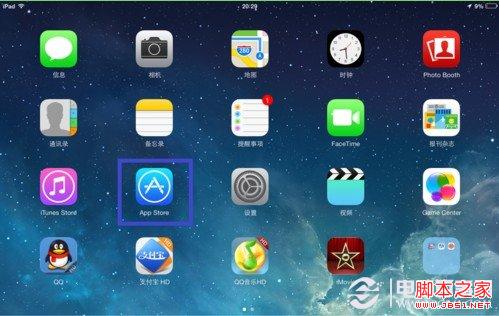
二、在 App Store 右上角搜索框中输入“微信”关键字,再点击键盘上的“搜索”键,如图所示
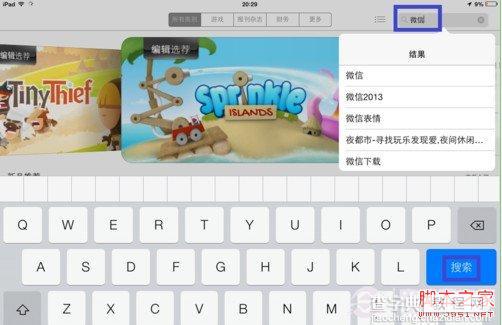
三、点击上方的“仅 iPad”选项,然后再点击“仅 iPhone”,系统会重新加载搜索,如图所示
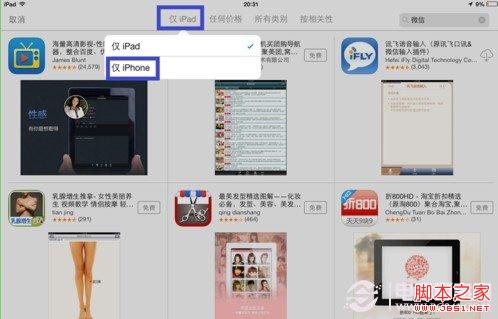
四、在搜索列表中找到“微信”应用,点击“安装”图标。如果是初次安装,需要输入 Apple ID 和密码,如图所示
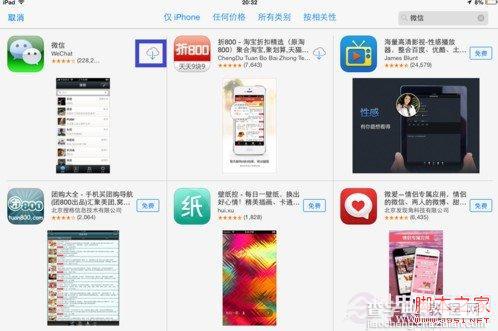
五、接下来系统会提示应用的年龄限制,点击“好”按钮继续,如图所示
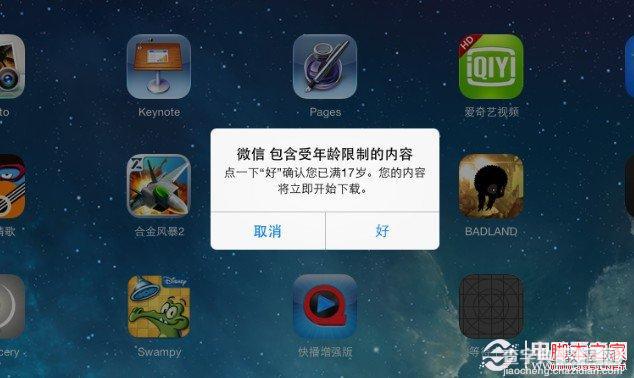
六、等待下载安装成功以后,找到主并上的“微信”图标,如图所示
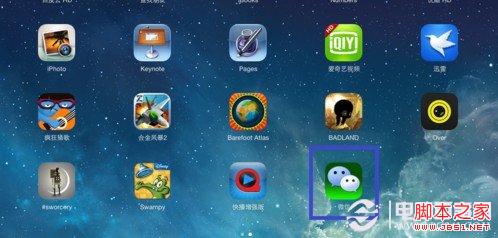
七、由于在 iOS 7 中系统会自动优化 iPhone 版的应用程序,所以在显示上和以前的 iOS 6的显示会有明显的差别,如图所示